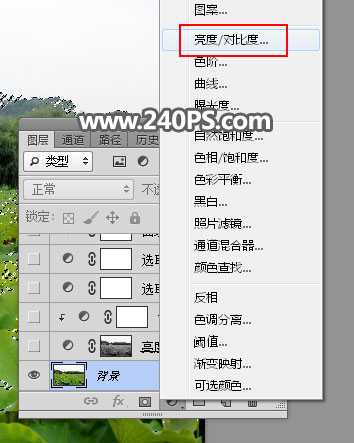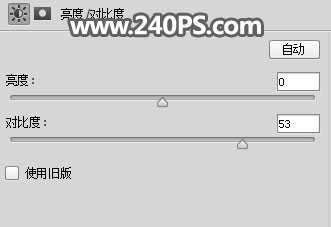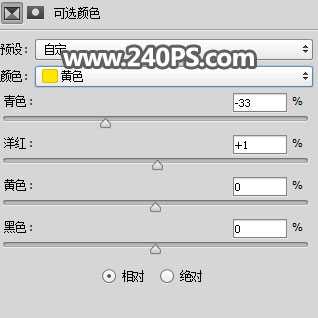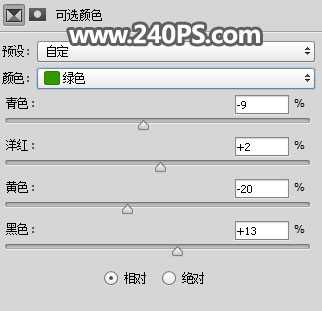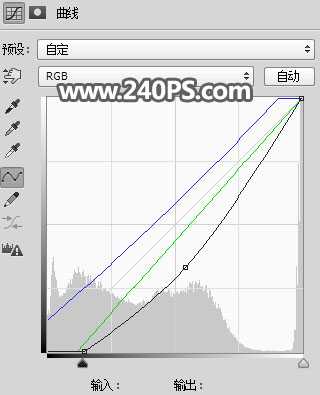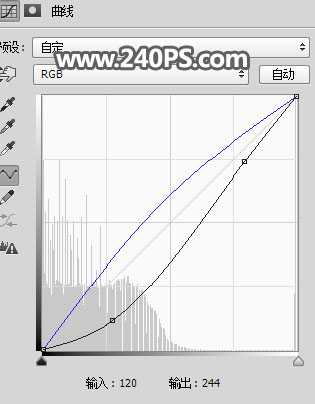接下来我们就以给荷花池外景照片添加夕阳美景效果为例,手把手教大家使用PS怎么给风景照片添加夕阳效果?观察发现荷花池素材的天空部分泛白,缺少意境。处理的时候可以给天空部分换上合适的霞光素材,然后把整体颜色压暗,并用调色工具增加暖色,最后给图片渲染暖色高光,局部再虚化处理,得到想要的夕阳美景效果。好了,话不多说,下面让我们开始吧。
最终效果:
原图:
主要过程:
1、把原图素材保存到本机,打开PS后,再打开原图素材。按Ctrl + Alt + 2 调出高光选区。
2、保持选区,点击图层面板下面的红框位置按钮,创建“亮度/对比度”调整图层。
3、大幅增加对比度,参数及效果如下图。
4、创建色彩平衡调整图层,对高光进行调整,参数设置如下图,确定后按Ctrl + Alt + G 创建剪切蒙版。
5、创建可选颜色调整图层,对黄色,绿色进行调整,参数及效果如下图。
6、按Ctrl + J 把当前可选颜色调整图层复制一层,不透明度改为30%,如下图。
7、创建曲线调整图层,先把RGB通道大幅压暗,然后把绿色通道也压暗,蓝色通道稍微调亮,参数及效果如下图。
8、按Ctrl + Alt + 2 调出高光选区,按Ctrl + Shift + I 反相得到暗部选区,然后创建曲线调整图层,把RGB通道压暗,蓝通道调亮,参数及效果如下图。
9、按Ctrl + J 把当前曲线调整图层复制一层,效果如下图。
10、现在来更换天空。把背景图层复制一层,按Ctrl + Shift + ] 置顶。
上一页12 3 下一页 阅读全文